5 věcí, které potřebujete vědět o Samsung Auto Backup
Ztráta našich důležitých dat by byla určitou noční můrou, kterou nikdy nechceme vidět. Co se ale stane, když náhle ztratíte všechna data uložená v zařízení Samsung? Je úžasné, jak někdy můžeme o určitých věcech vědět, ale stále to nevíme. Totéž platí pro automatické zálohování Samsung. Vyžaduje se od nás, abychom měli úplné informace o tom, co to je, abychom o úložišti věděli mnohem lépe.
- 1. Co je automatické zálohování Samsung?
- 2. Jak mohu odstranit automatické zálohování fotografií z mé galerie
- 3. Jak povolit automatické zálohování Galaxy S4
- 4. Kde jsou uloženy fotografie „Automatické zálohování“?
- 5. Nemohu odstranit obrázky z alba automatického zálohování v Galaxy S4 poté, co jsem je smazal z Google+ a Picasa
1. Co je automatické zálohování Samsung?
Samsung Auto Backup je kompletně zálohovaný software, který je dodáván s externími disky Samsung a umožňuje také zálohování v reálném čase nebo dokonce v plánovaném režimu.
2. Jak mohu odstranit automatické zálohování fotografií z mé galerie (krok za krokem se snímky obrazovky)
1. Prvním a nejdůležitějším krokem je Přejít do nastavení telefonu.

2. Poté musíte přejít na a také klepnout na Účty a synchronizace.
3. Poté přejděte dolů a klepněte na synchronizovanou e-mailovou adresu.
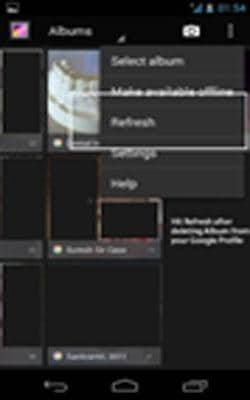
4. Odešlete příspěvek a klepněte na Synchronizovat webová alba Picasa, čímž zrušíte zaškrtnutí nebo dokonce deaktivujete a odstraníte nechtěné fotografie ze svého zařízení.
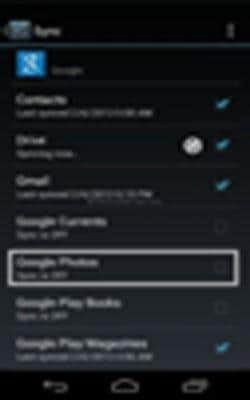
3. Jak povolit automatické zálohování Galaxy S4
Je velmi důležité, abyste, abyste byli s telefonem důkladní, získali představu i o těchto aspektech. Je nutné pochopit, jak přesně to budete mít zálohované ve svém telefonu, přes který bude umožněn lepší přístup. Zde jsou způsoby:- Postupujte podle těchto jednoduchých kroků a s automatickým zálohováním budete hotovi:-
A. Přejděte na domovskou obrazovku
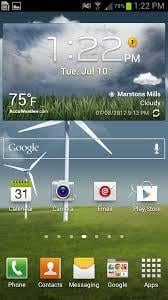
b. Na domovské obrazovce klikněte na tlačítko Menu
C. Poté přejděte do nastavení

d. Odtud budete muset vybrat kartu účty

E. Poté budete muset vybrat možnost Zálohovat
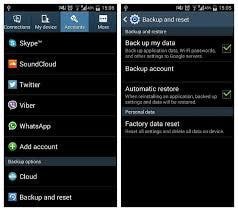
F. Poté uvidíte možnost Cloud

G. Jediné, co musíte udělat, je resetovat a klepnout na Zálohovat
h. Napište, že si budete muset nastavit svůj záložní účet.
4. Kde jsou uloženy fotografie „Automatické zálohování“?
Může být problém zjistit, jak a kde přesně jsou vaše fotografie uložené. Mohou existovat různé způsoby a metody, jak zjistit, která metoda je v tomto kritériu nejlepší. Fotografie automatického zálohování se tedy ukládají do jedné z těchto položek
1) Google +- Fotografie mohou být uloženy zde. Člověk získá možnost, že může také automaticky doladit své fotografie a získat bláznivé efekty, jako je dokonce redukce červených očí a také vyvážení barev, a vytvořit animované gify z rychlé sekvence obrázků.
2) Drop box:- To se také stalo dalším druhem bláznivého softwaru, který může ukládat vaše fotografie. To má své vlastní další výhody.
3) Bit torrent synchronizace může být další aplikací, kterou lze použít k ukládání fotografií. Je to skvělá aplikace, ale výsledkem jsou šílené výstupy.
5. Nemohu odstranit obrázky z alba automatického zálohování v Galaxy S4 poté, co jsem je smazal z Google+ a Picasa
I to může být jeden z mnoha problémů, kterým mohou lidé čelit. Je to sice hrozná věc, ale lidé kvůli tomu mohou čekat. Je tedy dáno nutnost mazání snímků z automatického zálohování. Postupujte moudře podle těchto kroků a váš problém bude vyřešen.
1. V telefonu přejděte do Nastavení připojení

2. Klikněte na kartu Účty

3. Vyberte Google v části Moje účty
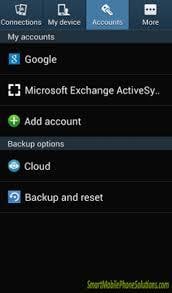
4. Úhledně zadejte své e-mailové ID>
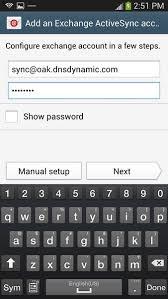
5. Přejděte dolů až na konec
6. Poté také zrušte zaškrtnutí políčka „synchronizovat Webová alba Picasa“
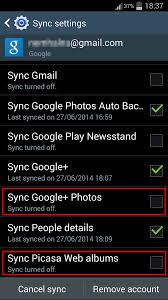
Poté, co jste to udělali, jste se vyhnuli problému s ukládáním fotografií z webových alb Picasa. Nyní potřebujete dobré zálohování. Buďte proto opatrní a nyní vyzkoušejte tato nastavení: –
1. Nyní se vraťte do Nastavení

2. Klikněte na Více (Tab)
3. Zde budete mít něco, co se nazývá Správce aplikací
4. Vše, co zde musíte udělat, je najít Galerii
5. Pak bez škytavky stačí vymazat mezipaměť

6. Poté vymažte všechna dostupná data.
Vytvoření zálohy a současné vymazání dat se tak může stát tak snazší, pokud budete postupovat podle kroků velmi dobře. To by tedy neměl být problém, pokud máte velký odpor k existujícím funkcím.
poslední články